CAD常用工具的缩放命令怎么使用?
设·集合小编 发布时间:2023-03-20 15:20:05 1737次最后更新:2024-03-08 11:31:55
在CAD中有许多功能可以使用,并且这些功能强大,可以帮助我们很好的画图,其中比较常用的工具也就那么几个,可是CAD常用工具的缩放命令怎么使用呢?下面就来告诉新手们。
工具/软件
电脑型号:联想(Lenovo)天逸510S;系统版本:Windows7;软件版本:CAD2010
方法/步骤
第1步
这种情况是最常见的缩放,直接放大两倍即可(快捷键SC,然后选择目标,输入比例因子2)
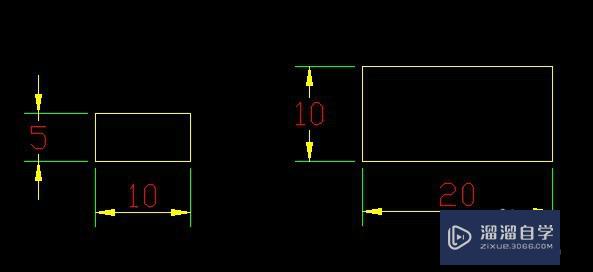
第2步
常用到的是当插入图片时(选插入,然后光栅图像),
便会有如图这种情况(很多情况下,尺寸不全时,描画很常见),
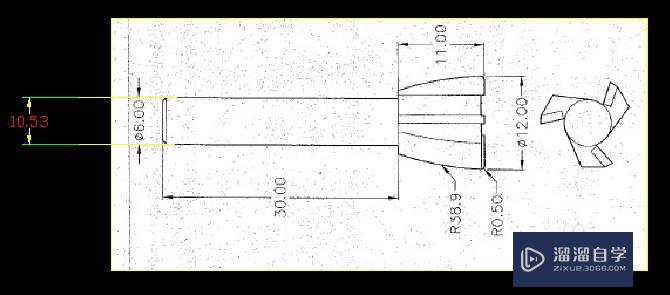
第3步
描图的第一步是将比例调节成1:1(个人觉得,有人喜欢最后一步),然后再放大固定的倍数来描图。先画一条直线,这里长度是6
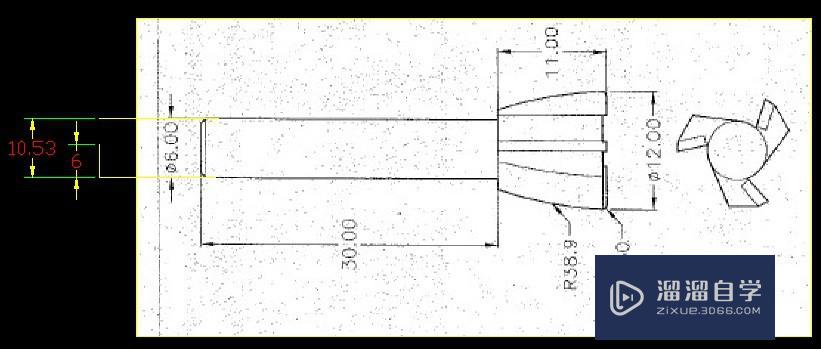
第4步
这时会有三个重要点,为了方便理解,标上了序列号;
快捷键SC,选择要缩放的对象(这里是图片),选择基点第1点,然后输入R(输入R意味着参照对象,而不输入R的话就是默认的比例因子),然后依次选第1点,第2点,第3点
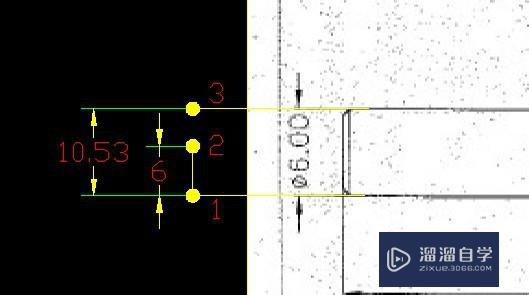
第5步
这时比例就变成1:1的了,就可以描绘其他尺寸了!

温馨提示
好了,以上就是“CAD常用工具的缩放命令怎么使用?”这篇文章全部内容了,小编已经全部分享给大家了,还不会的小伙伴们多看几次哦!最后,希望小编今天分享的文章能帮助到各位小伙伴,喜欢的朋友记得点赞或者转发哦!
- 上一篇:CAD中缩放命令怎么使用?
- 下一篇:CAD缩放快捷键sc怎么用?
相关文章
广告位


评论列表